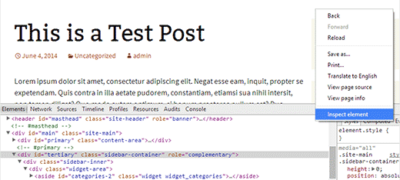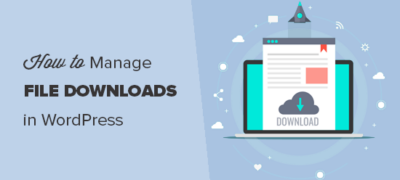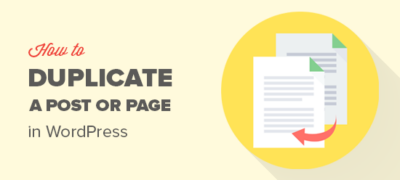从功能到排版和颜色,2021 年被证明是探索新视觉概念和想法…
您是否要更改WordPress中帖子的作者?有时您可能需要显示与在WordPress中添加帖子的人不同的作者。您无需使用其他用户帐户复制并粘贴整个WordPress帖子。在本文中,我们将向您展示如何只需单击几下即可轻松更改WordPress中帖子的作者。
在更改WordPress中的帖子作者之前
如果您只想在WordPress网站上其他用户撰写的帖子中显示自己的名字,则可以按照本文中的说明进行操作。
另一方面,如果要显示其他用户为作者,则首先需要确保该用户存在于WordPress网站上。有关详细说明,请参阅有关如何在WordPress中添加新用户和作者的指南。
使用WordPress 管理员帐户登录后,可以通过访问“ 用户”页面来查看和管理WordPress网站上的所有用户。
如果您只想更改姓名的显示方式,请查看有关如何在WordPress中添加或更改全名的指南。
话虽如此,让我们看看如何快速轻松地更改WordPress中帖子的作者。
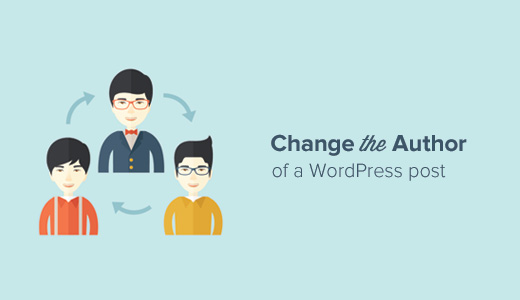
更改WordPress帖子的作者
首先,您需要编辑要更改作者姓名的帖子或页面。在帖子编辑屏幕上,您需要单击屏幕右上角的“屏幕选项”菜单。
这将在屏幕上显示一个带有一系列选项的下拉菜单。您需要选中“作者”选项旁边的框。
之后,您需要在帖子编辑器下方的帖子编辑屏幕上向下滚动。您将在此处看到“作者”框。
只需单击下拉菜单,然后选择其他作者。
不要忘记单击“保存草稿”或“更新”按钮以保存您的更改。
就是这样,您已经成功更改了WordPress帖子的作者。
快速更改WordPress中多个帖子的作者
通过编辑帖子来更改作者很容易。但是,如果您必须对多个帖子执行此操作,则将花费大量时间。
有一种更简便的方法可以一次快速更改多个WordPress帖子的作者。要批量更新作者,请从WordPress管理栏中单击“ 帖子”菜单。这将列出您的WordPress网站上的所有帖子。
默认情况下,WordPress每页显示20个帖子。如果要显示更多帖子,则需要单击“屏幕选项”并更改要显示的帖子数量。
现在,您需要选择要更改作者的帖子。选择帖子后,从“批量操作”下拉菜单中选择“编辑”,然后单击“应用按钮”。
WordPress现在将向您显示Bulk Edit metabox。您需要通过单击作者选项旁边的下拉菜单来选择新作者。
不要忘记单击“更新”按钮来存储您的更改。
就是这样,您已经成功更改了多个WordPress帖子的作者,而无需单独编辑它们。